Q&A
- 【ICカードリーダーライター】マイナンバーカードの読み取りに使用したいのですが、動作しているかはどうやって確認しますか?
方法1:ドライバーが正常にインストールされているか確認する
※ドライバーのインストールがまだの方はこちら本ICカードリーダーライターをPCに接続し、以下手順をご確認ください。
<Windowsの場合>
①画面左下にあるWindowsのロゴを右クリック→「デバイスマネージャー」をクリックします。
②「スマートカード読み取り装置」をダブルクリックし、以下のように表示されているか確認します。▼正常にインストールが完了している状態
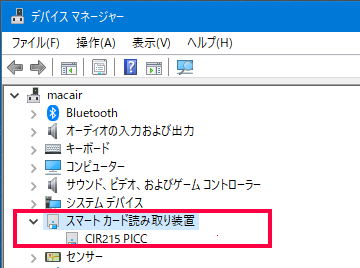
▼正常にインストールが完了していない状態
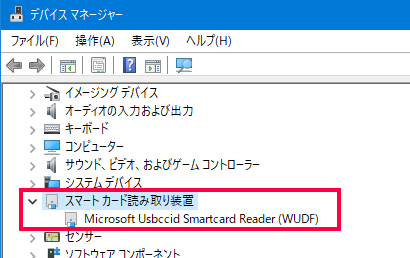
<macの場合>
①アップルメニュー→このMacについて→システムレポートを開きます。
②ソフトウェア→スマートカードが以下のような画面になっているか確認します。▼正常にインストールが完了している状態
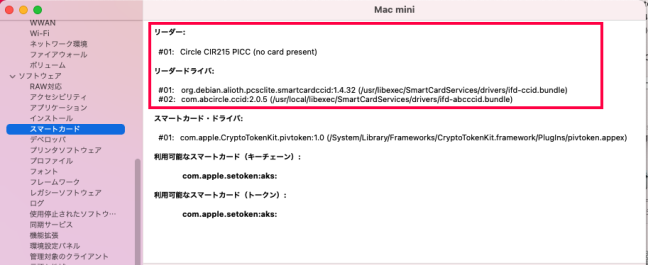
▼正常にインストールが完了していない状態
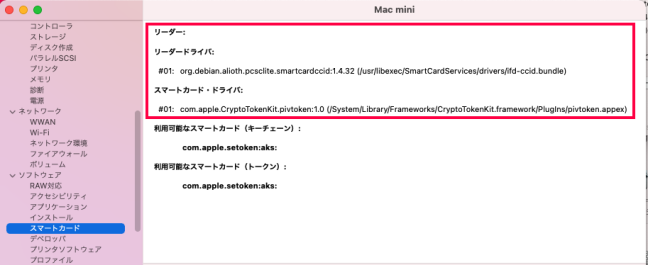
正常にインストールができていない場合はこちらをご確認ください。
方法2:公的個人認証サービスのソフトウェアで確認する
簡易的な動作確認は公的個人認証サービスのソフトウェアを使用します。本ICカードリーダーライターをPCに接続し、以下手順をご確認ください。①公的個人認証サービスサイトにアクセスし、「利用者クライアントソフトのダウンロード」をクリックします。
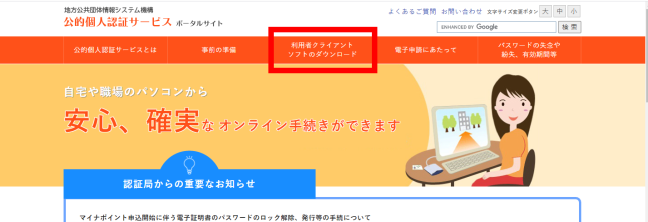
②ご利用のパソコン環境に合った利用者クライアントソフトをダウンロードします。
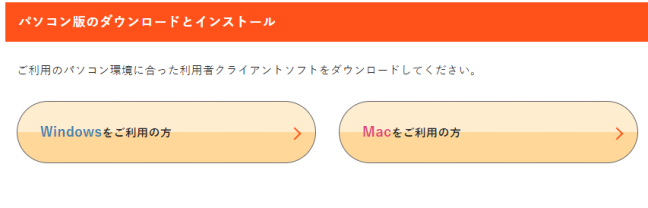
↓

③インストールが完了すると以下のようになります。
<Windowsの場合>
スタートメニューにプログラムが登録されます。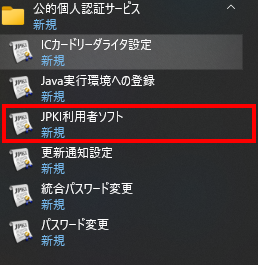
<macの場合>
メニューから移動→ユーティリティ→「公的個人認証サービス」に登録されます。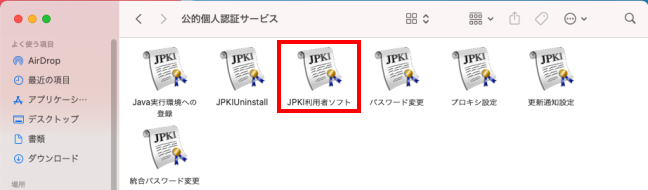
④JPKI利用者ソフトを起動します。
⑤本製品にマイナンバーカードを載せて、「動作確認」→「実行」をクリックします。
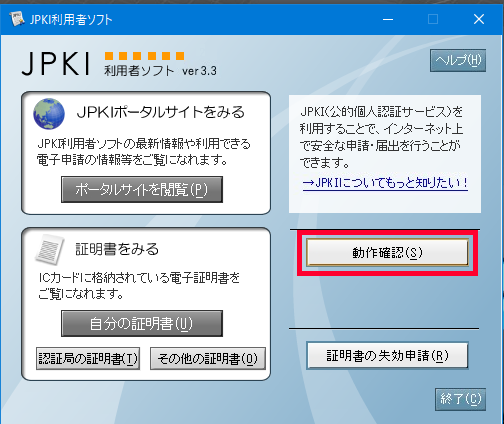
⑥赤枠の部分が同様の表示、または「OK」となっているか確認してください。
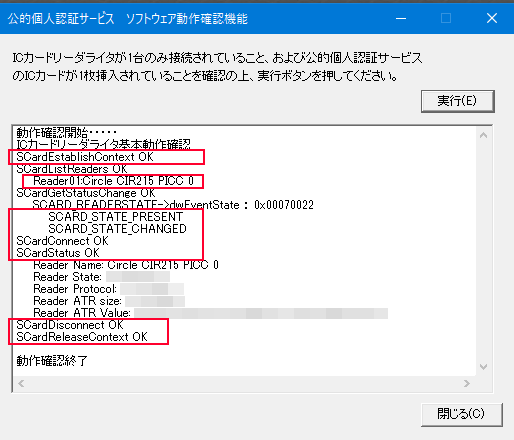
確認手順は以上になります。
上記に近い表示が出ていればカードリーダーとして正常に動作し、マイナンバーカードとの通信が行えている状態になります。
自分の証明書をクリックして、署名用電子証明書または利用者証明電子証明書をクリックし、登録時のパスワードを入力していただければ、カードに記録されている情報が表示されます。証明書の情報が表示されれば、正常に動作しておりますのであとは目的のサービスの導入および作業をしてください。
公的個人認証サービスのご利用に関するご相談先につきましてはこちらこちらをご確認ください。
| Q&A番号 | 30899 |
|---|---|
| このQ&Aの対象製品 | USB-NFC3 |
このページのQRコードです。
スマホのカメラで読み取ることで、スマホでFAQを見ながらパソコンの操作ができます。


 商品一覧
商品一覧


